카카오애드핏 신청방법 및 승인결과

카카오애드핏 신청방법 및 승인결과


한 달 동안 꾸준히 1일 1포스팅을 해서 '카카오애드핏'과 '구글 애드센스'를 신청해서 광고를 달아야겠다고 마음먹었습니다.
3월 1일부터 시작해서 오늘로서 26일째 되는 날로 하루도 안 빼먹고 매일 글을 작성했으며, 최근 들어서는 1일 2-3개의 정도의 글을 올렸습니다.
검색을 해보면 10일 만에 '카카오애드핏'을 신청해서 승인을 받았다는 포스팅을 보아서 5일째 되는 날 신청해봤지만, 포스팅 글 개수 부족으로 보류로 되었습니다.
글 1,000자를 중요하게 여겼으며, 제 경우에는 사진은 1포스팅당 1개의 사진이 꼭 들어가게끔 했습니다.
글 20개를 쓰고 20일이 넘을때 다시 한번 재심사요청을 했는데, 25일 날 또다시 보류 신청이 되었습니다.
아니, 왜? 계속 보류신청이 되는지 너무 궁금해서 고객센터에 전화를 하려다가 '카카오애드핏'에 들어가서 확인해본 결과 플러그인에 광고 코드를 붙여 넣고 기다렸어야 하는 것인데, 플러그인을 해제했기 때문에 광고가 들어갈 자리가 없어 계속 보류 신청이 되었던 것입니다.
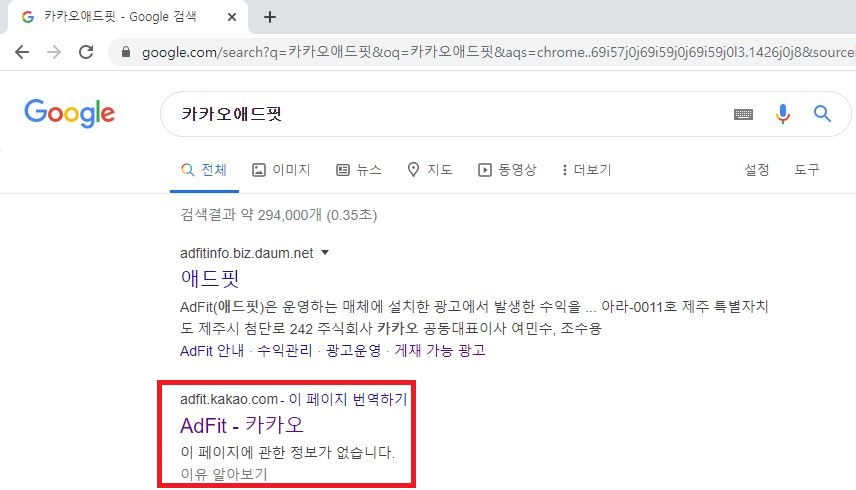
카카오애드핏을 신청하기 위해 '카카오애드핏' 홈페이지로 들어가 줍니다.
○카카오애드핏 홈페이지 : https://adfit.kakao.com/
https://adfit.kakao.com/
adfit.kakao.com

1. 자신이 쓰고 있는 카카오 계정으로 로그인해줍니다.

2. 로그인을 하면 위의 화면처럼 '카카오애드핏' 홈페이지가 나오는데, 위에 있는 광고관리를 클릭해줍니다.

3. 위의 사진처럼 새 매체를 클릭해줍니다.
※저는 이미 승인이 되어있기 때문에 매체가 있지만, 처음이라면 아무것도 없는게 정상입니다.

4. 매체명을 적고, 매체 고유값에 자신의 티스토리의 주소를 적어줍니다.

5. 자신의 블로그 매체가 만들어졌으면 애드핏을 하는 이유인 광고를 달아야 하는데, 위 사진처럼 새 광고단위를 클릭해 들어가 줍니다.

○광고 이미지 사이즈
상단/ 하단/ 측면 각각 사이즈별로 광고가 설명되어 있습니다.
이것은 광고 사이즈를 보기 쉽게 설명해준 것입니다.
대부분 웹에서는 728×90을 선호한다고 합니다.
측면 광고를 넣을 시 가독성도 떨어지며 글이 옆으로 밀리기 때문에 되도록 넣지않는게 좋다고 합니다.

6. 자신이 나중에도 알아보기 쉽도록 광고단위명을 적고, 728×90을 누른 후 스크립트/SDK 발급을 클릭해줍니다.

스크립트가 생성되었습니다.
7. 스크립트 복사버튼을 누르고 자신의 티스토리에 돌아와 줍니다.

8. '티스토리' 설정에 들어가 측면에 있는 플러그인을 눌러줍니다.

9. 플러그인에 Daum AdFit(PC)를 클릭해서 들어가 줍니다.

광고는 상단/ 하단/ 측면 광고가 있으며
자신이 원하는 위치의 광고사진을 클릭해서 AdFit 광고코드를 넣어줍니다.

10. 자신이 앞서 만들었던 스크립트를 복사해서 빈칸에다가 붙여넣기 해줍니다.
※저는 이미 상단광고를 넣어서 심사요청을 했기 때문에 미리 있었고, 예시로 하단 광고에 스크립트를 붙여넣어 만들었습니다.

이렇게 카카오애드핏 광고설정이 모두 끝났습니다.
위의 사진은 승인이 되었기 때문에 심사대기 중인 자신의 티스토리의 광고사진과 다릅니다.
광고 승인이 나지 않은 경우에는 앞서 광고 사이즈를 봤던 것과 같이 카카오 광고로 보입니다.
현재 구글 애드센스도 신청한 상태인데, 구글 애드센스보다 카카오애드핏이 더 쉽다고 해서 먼저 신청했습니다.
'구글 애드센스'도 차후에 신청방법을 게재할 예정입니다.
'SNS > 티스토리' 카테고리의 다른 글
| 구글애드센스 2달만에 애드고시 합격 후기! (37) | 2020.06.03 |
|---|---|
| 구글애드센스 코로나로 인해 불합격통보 (10) | 2020.04.20 |
| 카카오애드핏 모바일웹 광고잘림 해결방법 (18) | 2020.04.02 |
| 구글애드센스 ads.txt 파일 문제를 해결방법 (6) | 2020.04.01 |
| 티스토리 본문 기본 글자색 바꾸기 (6) | 2020.03.31 |






